Ändern der Geräteeinstellungen auf der LCD-Anzeige
In diesem Abschnitt wird die Vorgehensweise zum Ändern der Einstellungen im Bildschirm Geräteeinstellungen (Device settings) beschrieben. Dies geschieht anhand eines Beispiels zum Festlegen der Einstellung Papierabrieb verhindern (Prevent paper abrasion).
-
Wählen Sie
 Einrichtg (Setup) im Home-Bildschirm aus.
Einrichtg (Setup) im Home-Bildschirm aus. -
Wählen Sie
 Geräteeinstellungen (Device settings) aus, und drücken Sie dann die Taste OK.
Geräteeinstellungen (Device settings) aus, und drücken Sie dann die Taste OK.Der Bildschirm Geräteeinstellungen (Device settings) wird angezeigt.
-
Verwenden Sie die Taste

 , um ein Einstellungselement auszuwählen, und drücken Sie dann die Taste OK.
, um ein Einstellungselement auszuwählen, und drücken Sie dann die Taste OK.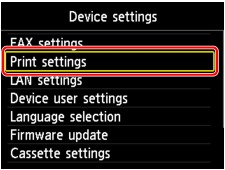
Der Einstellungsbildschirm für das ausgewählte Element wird angezeigt.
-
Verwenden Sie die Taste

 , um ein Menü auszuwählen, und drücken Sie dann die Taste OK.
, um ein Menü auszuwählen, und drücken Sie dann die Taste OK.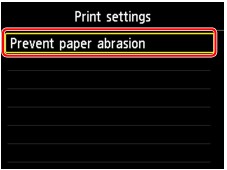
-
Verwenden Sie die Taste

 , um ein Einstellungselement auszuwählen, und drücken Sie dann die Taste OK.
, um ein Einstellungselement auszuwählen, und drücken Sie dann die Taste OK.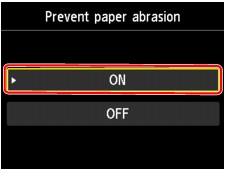
Sie können die im Folgenden angezeigten Einstellungsmenüs auswählen.
 Wichtig
Wichtig
-
Abhängig vom Einstellungselement ist eine Authentifizierung mittels Administratorkennwort erforderlich.
 Info zur Administration des Geräts
Info zur Administration des GerätsWenn Sie das Administratorkennwort nicht kennen, fragen Sie beim Administrator des Geräts nach.
 Hinweis
Hinweis
-
Sie können das Gerät an die Umgebungsanforderungen anpassen, indem Sie z. B. den 2-seitigen Druck als Standardeinstellung festlegen oder die automatische Ein-/Abschaltfunktion des Geräts aktivieren.
-
Sie können die Betriebsgeräusche bei nächtlichen Druckvorgängen reduzieren.

